Vissa tangenter på din Mac fungerar inte som de ska?
Försöker(Are) du skriva på ditt Mac - tangentbord och upptäcker att några av tangenterna helt enkelt inte fungerar? Eller resulterar ett tryck på dessa tangenter i en oväntad utgång? När du trycker på "I"-tangenten, klickar den på något istället för att skriva ut bokstaven I?
Om du har något av dessa konstiga problem på ditt Mac- tangentbord eller Magic- tangentbord kan det bero på att en av tillgänglighetsfunktionerna i OS X av misstag har aktiverats. Den främsta boven här är Mouse Keys , som är en funktion som kan användas för att styra musen med ditt tangentbord.

Även om det är väldigt praktiskt i vissa situationer, är det verkligen irriterande och frustrerande om du inte aktiverade det med flit. I den här artikeln kommer jag att prata om mustangenter(Mouse Keys) och hur du kan inaktivera dem.
Vad används musnycklar till?
Mustangenter(Mouse Keys) är en funktion inbyggd i de flesta moderna operativsystem som i princip låter någon som inte kan använda en fysisk mus styra muspekaren med sitt tangentbord.
Mustangenter(Mouse Keys) fungerar ungefär på samma sätt i både Windows och OS X. (OS X)På Mac , om du har ett tangentbord utan det numeriska tangentbordet på höger sida, låter det dig styra musen med följande tangenter: 7, 8, 9, U, I, O, J, K, L, och M.

Återigen, du kommer bara att märka detta på Apple- tangentbord som inte har det numeriska tangentbordet, som i stort sett är de riktigt gamla. För dem kommer du helt plötsligt inte att kunna skriva ut ord ordentligt eftersom den högra sidan av tangentbordet inte längre fungerar som förväntat. Istället används den för att flytta muspekaren och klicka med musen.
Inaktivera mustangenter på Mac
För att få ditt tangentbord att fungera igen måste du helt enkelt inaktivera mustangenter(Mouse Keys) . Du skulle tro att detta skulle vara ganska enkelt och något som du lätt kan hitta i Systeminställningar(System Preferences) , men du skulle ha fel.
Om du går till Systeminställningar(System Preferences) och klickar på Tangentbord(Keyboard) finns det fem flikar, som alla inte hjälper dig att stänga av mustangenter(Mouse Keys) !
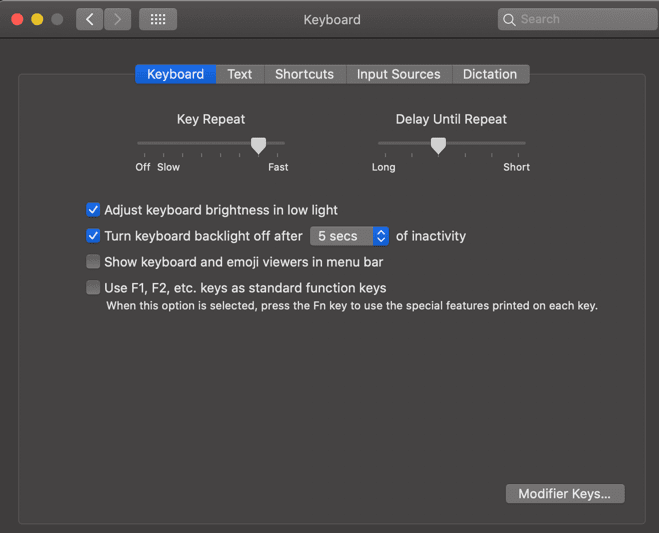
Därefter kan du gå till Systeminställningar(System Preferences) och klicka på Tillgänglighet(Accessibility) och sedan klicka på Tangentbord(Keyboard) och hoppas att hitta en inställning där, men återigen skulle du bli besviken.

Du kan aktivera och inaktivera Sticky Keys och Slow Keys , men det finns inget alternativ för musknappar(Mouse Keys) , även om det är en funktion för tangentbordstillgänglighet. Så hur kommer du åt inställningarna för mustangenter(Mouse Keys) ?
Det finns två sätt: Om du har en Mac med Touch ID kan du trycka på Touch ID -knappen snabbt tre gånger för att få upp panelen för tillgänglighetsalternativ(Accessibility Options Panel) . Om du inte har Touch ID kan du trycka på tangentkombinationen Option + Command + F5 .

Slutligen, här ser du alternativet att aktivera eller inaktivera mustangenter(Mouse Keys) och en massa andra inställningar. Gå vidare och avmarkera rutan Aktivera mustangenter(Enable Mouse Keys ) och ditt tangentbord bör vara tillbaka till det normala nu.
Om du vill lära dig mer om vad alla andra tillgänglighetsalternativ gör, kolla in Apple-sidan(Apple page) för det. Se också till att kolla in vår andra artikel om hur du högerklickar i Windows och Mac med ett tangentbord(right-click in Windows and Mac using a keyboard) .
Related posts
Hur man mappar om Fn-tangenter på din Mac
Hur du förhindrar din Mac från att sova
5 sätt att tvinga bort appar på din Mac
Hur man skapar symboliska länkar på din Mac
Hur du aktiverar och använder "Bild i bild"-läge på din Mac
Fortsätter musen att försvinna på Mac? 10 saker att prova
10 bästa gratis Mac-spel du kan ladda ner nu
Så här fixar du att Google Drive inte synkroniseras på Mac
Hur man skärminspelning på Mac
Hur man skapar en krypterad diskbild i OS X
Använda Disk Utility för att säkerhetskopiera din Mac
De bästa tangentbordsgenvägarna för Mac OS X
Hur du aktiverar aktiveringslås på din Mac-dator
4 sätt att avinstallera appar på Mac
Hur man stänger av iMessage på Mac
Mac-brandvägg: Hur man aktiverar och konfigurerar den
Så här fixar du att dra och släpp inte fungerar på Mac
Visa sparade Wi-Fi-lösenord (WPA, WEP) på OS X
5 bästa alternativ för skärverktyg för Mac
De bästa Mac-tangentbordsgenvägarna att lära sig
